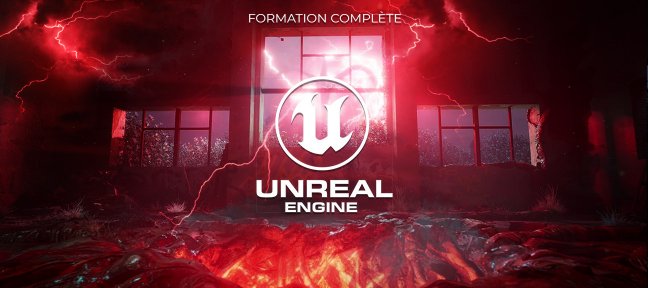
Tutos After Effects
- Type
-
-
- Niveau
-
-
- Durée
-
-
- Catégories
-
- Toutes
- Formations complètes
- Animation
- Motion Design
- Effet
- Tracking
- Particular
- Logo
- Texte
- Compositing
- Projet
- Element 3D
- Effets de texte
- 3d
- Particules
- Plugin
- Audio
- Masque
- Keying
- Astuces
- intro
- Diaporama
- Expressions
- Etalonnage
- Base
- Rotoscopie
- Effets 3D
- Cineware
- Caméra
- Outil
- Plexus
- Importer
- Export
- Form
- Newton
- Stardust
- Couleurs
- Filtres
- Rendu
- Composition
- Calques
- Versions
-
-
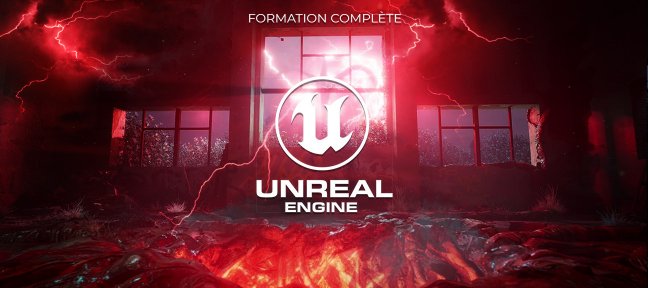

Apprendre et maîtriser Mocha pour After Effects
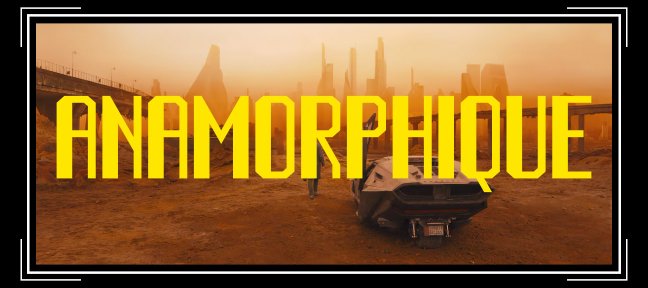
Comprendre le workflow anamorphique en post-production

Formation After Effects de A à Z

Créer un générique d'aventure dans After Effects

Animation de marche
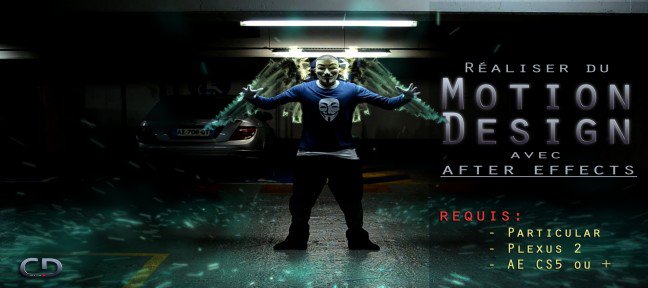
Ajouter du Motion Design dans un clip
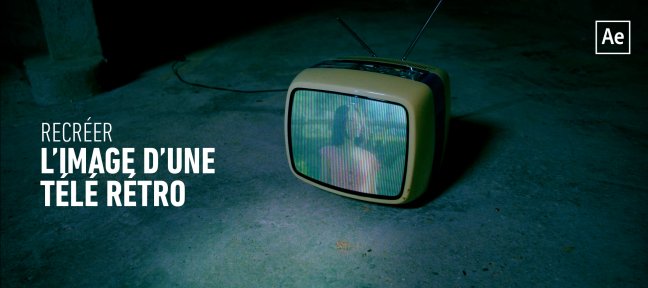
Recréer l'image d'une télé rétro

Formation : Animer un Logo dans After Effects

Débuter avec After Effects, Partie V

Débuter avec After Effects, Partie IV
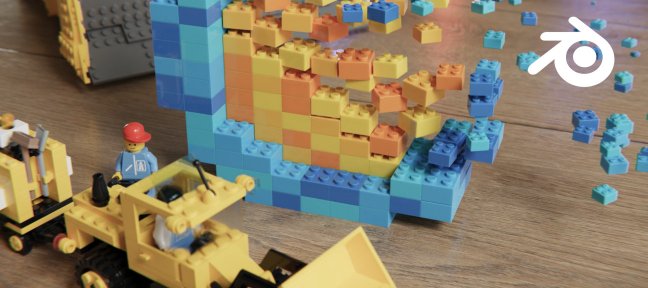
Formation Motion Design avec Blender : Briques World

Débuter avec After Effects, Partie III

Apprendre et Maîtriser Mocha Pro pour After Effects

Quoi de neuf dans la suite Adobe ?

Morphing de formes vectorielles

Synchroniser une Animation avec du Son dans After Effects

Motion design - Créer ses propres transitions

Explorer le bruit fractal d'After Effects

Formation After Effects et Duik : préparer vos premiers personnages pour l'animation
Formez-vous à un métier qui vous passionne
Avec nos parcours de formation mentorés, toujours 100% à distance, vous vous formez de A à Z sur un métier du numérique, mais vous n’avancez pas seul : vous êtes coaché par un mentor individuel et une équipe dédiée vous accompagne. Cerise sur le gâteau, ces formations sont entièrement finançables par votre CPF, Pôle emploi, ou un OPCO.

















